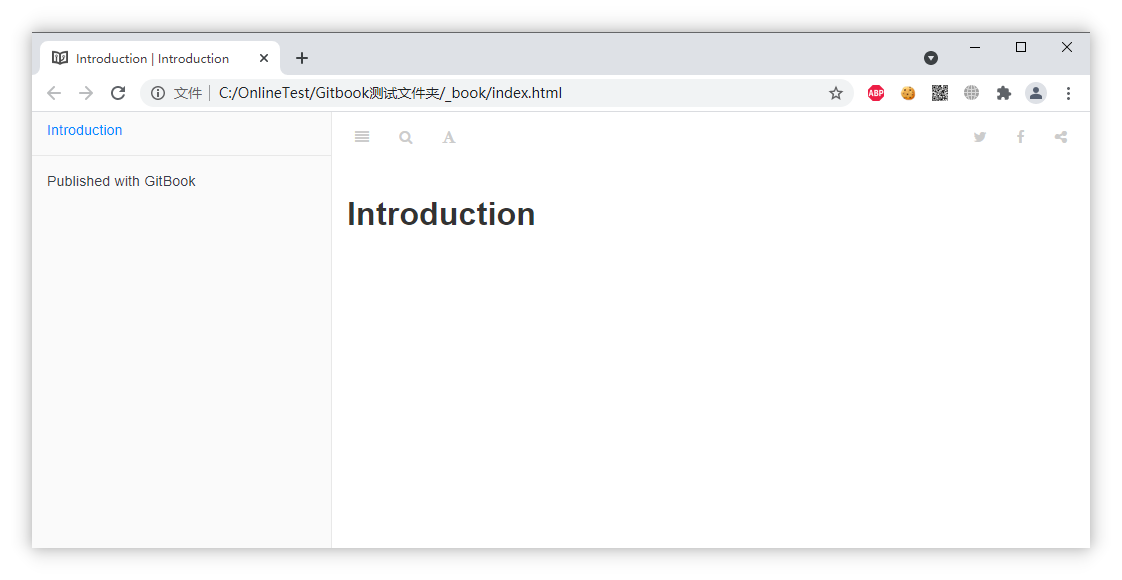Windows如何安装Gitbook并生成HTML文档
版本说明
- node使用的版本是:
6.17.1(7以上的版本不能使用) - gitbook的版本是:
2.6.7(3以上的版本生成的HTML不能直接用双击打开)
一、安装node.js
1. 访问官方网站:https://nodejs.org/en/
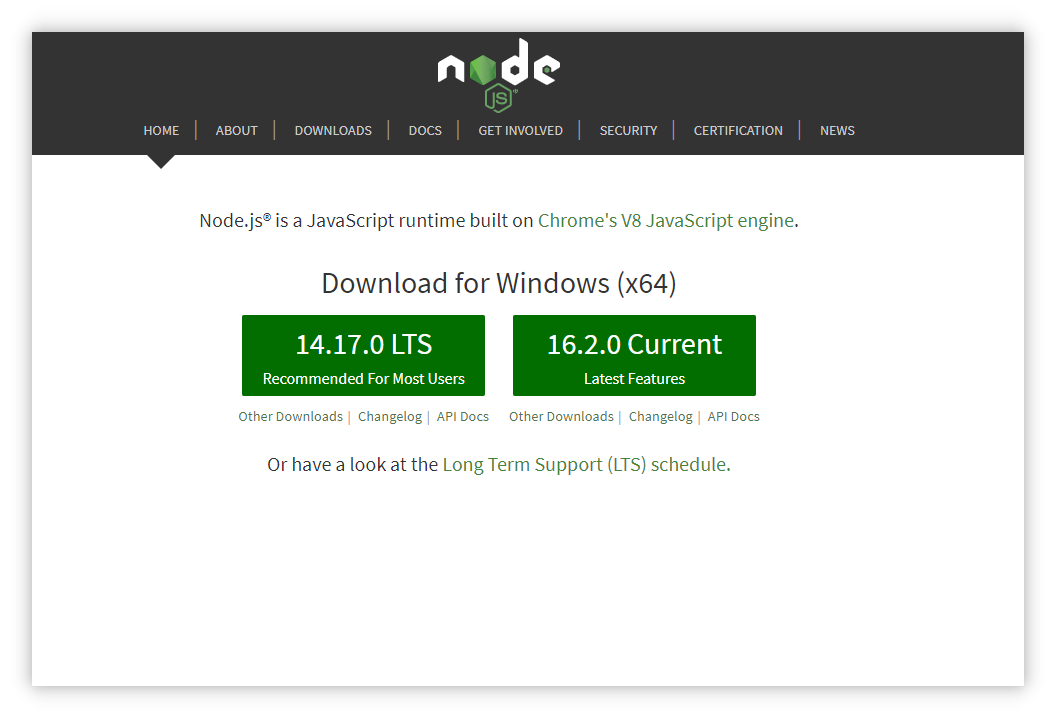
2. 下载历史版本
因为Gitbook在2.3.0之后就不能生存本地可以直接浏览的html文件,所以我们需要安装稍微低一些的版本,因此就导致了不能使用太新的node.js,要用之前的node.js版本
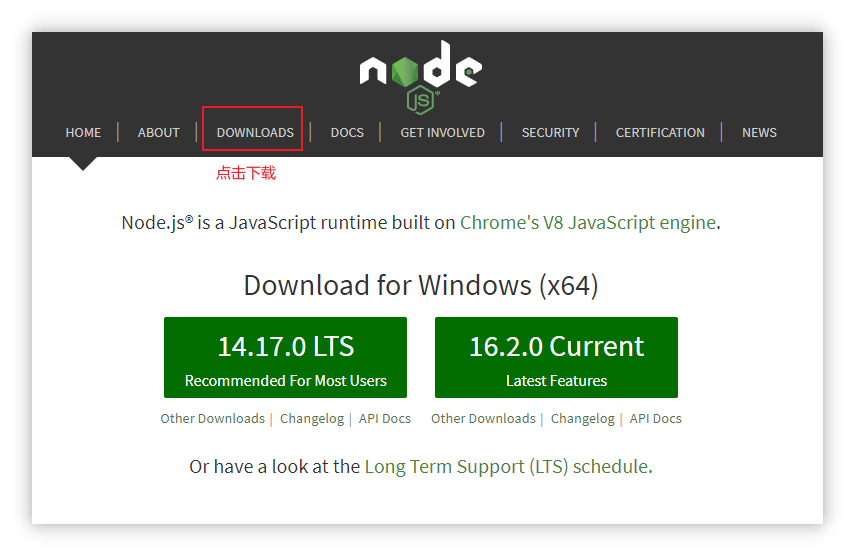
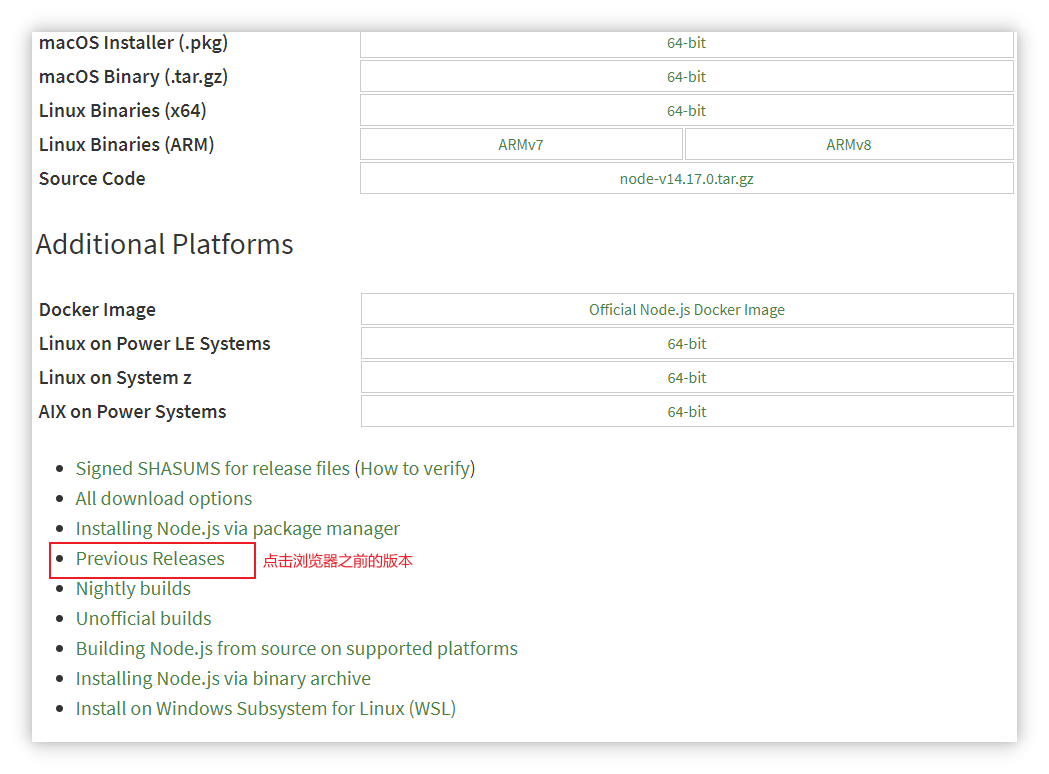
可以访问https://nodejs.org/en/download/releases/快速找到历史版本
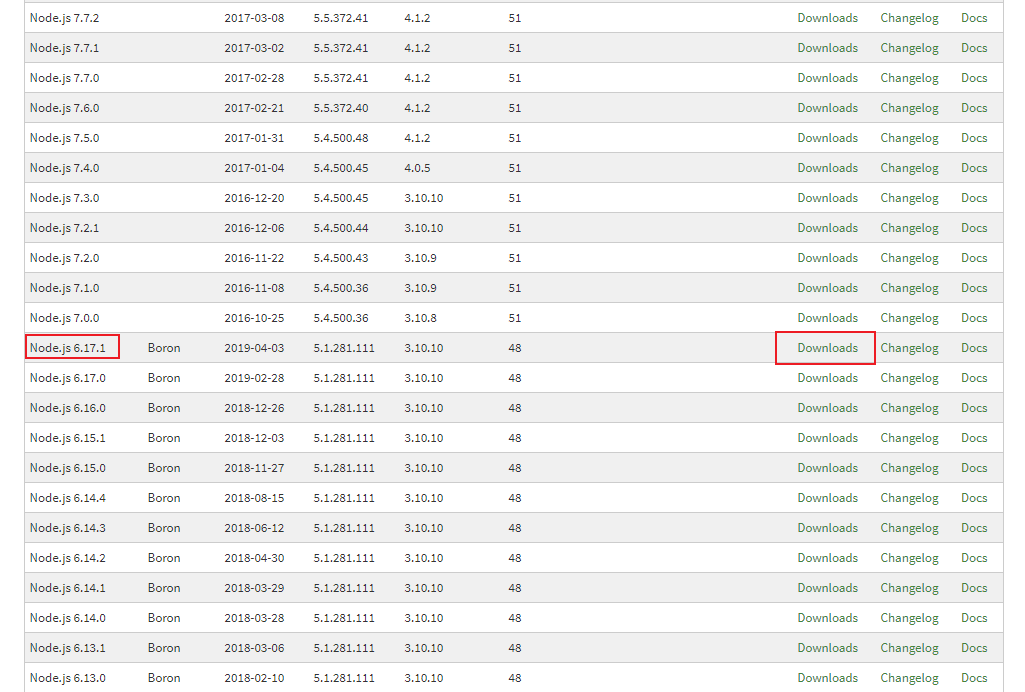
下载成功
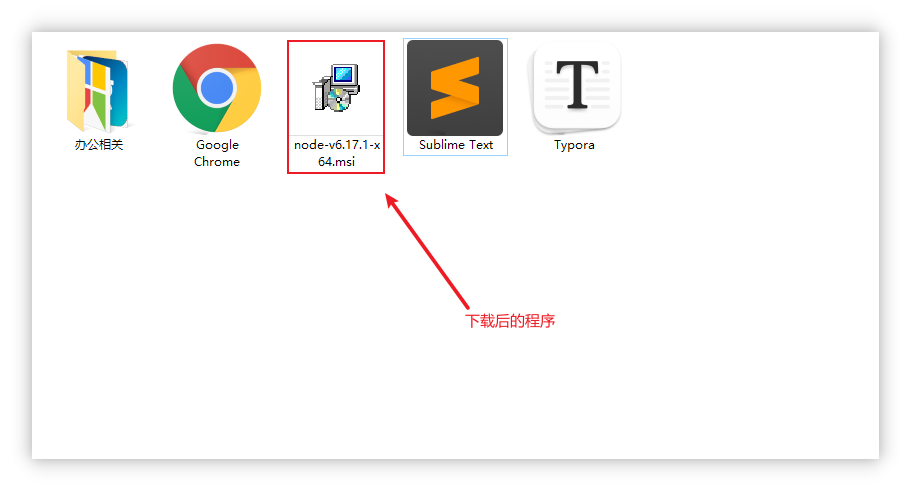
3. 安装
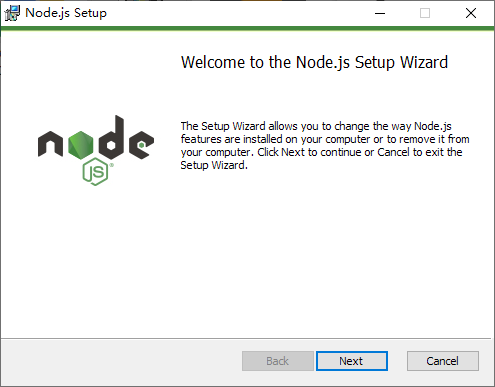
连续点击Next进行安装,具体过程相信大家都会
4. 验证是否安装成功
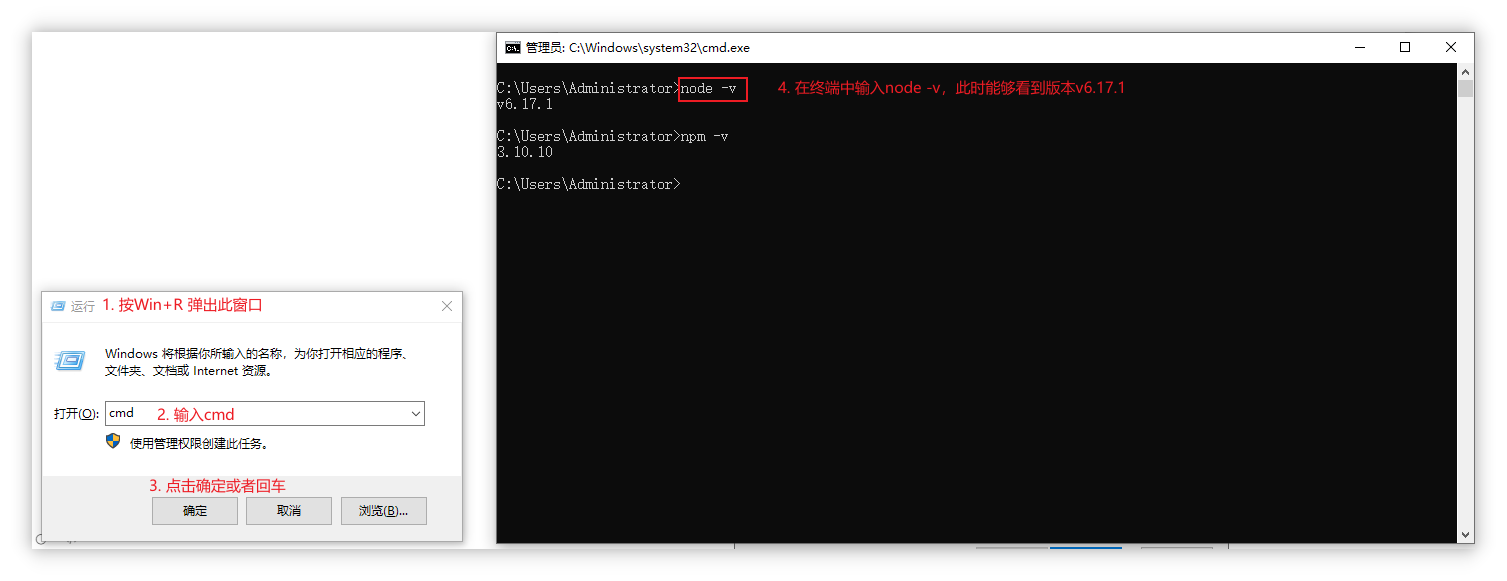
二、安装Git
1. 访问:https://git-scm.com/
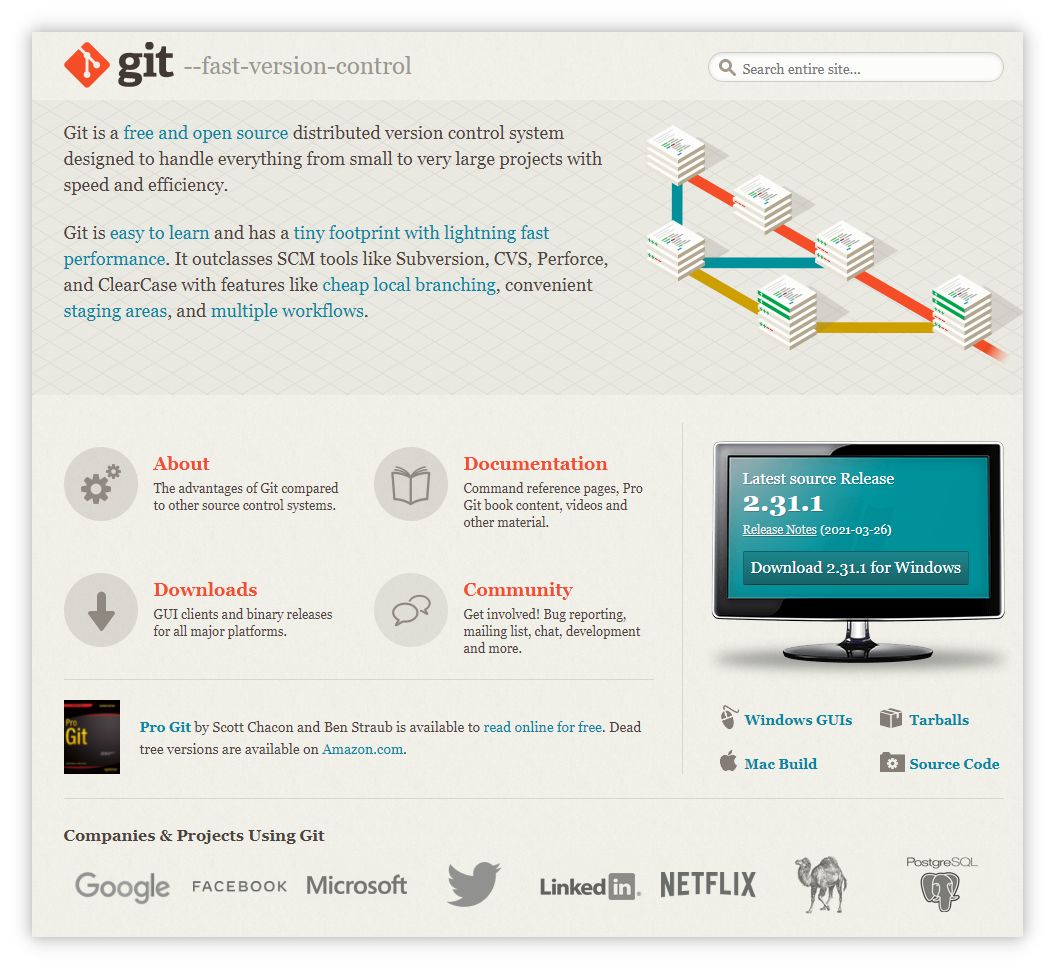
2. 点击下载
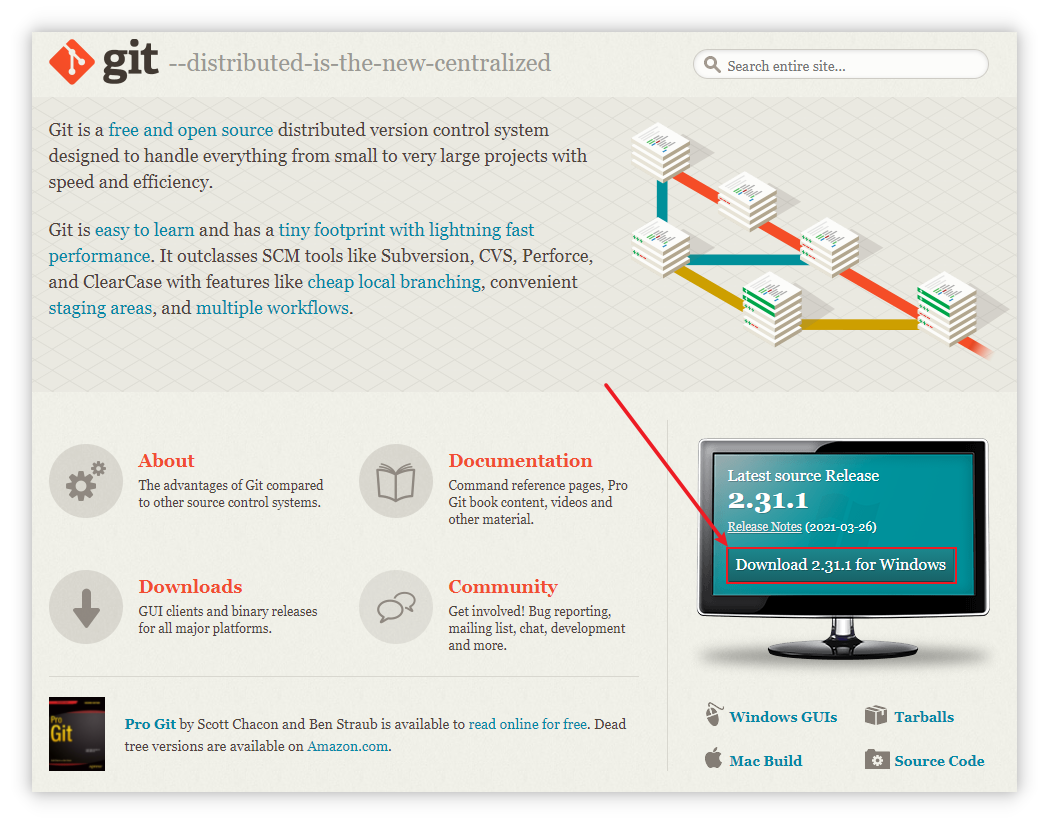
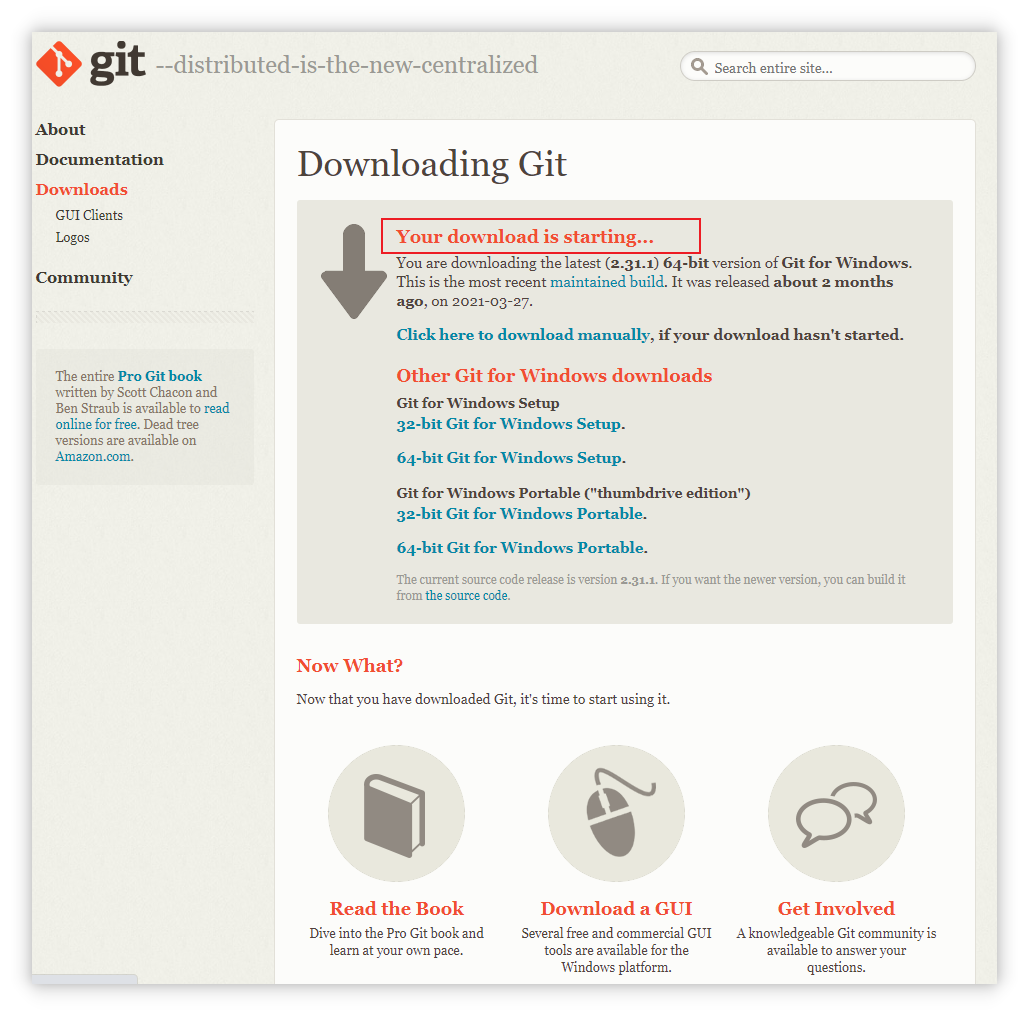
上述的下载方式太慢了,如果想要更快的下载可以使用淘宝的镜像网站
https://npm.taobao.org/mirrors/git-for-windows/

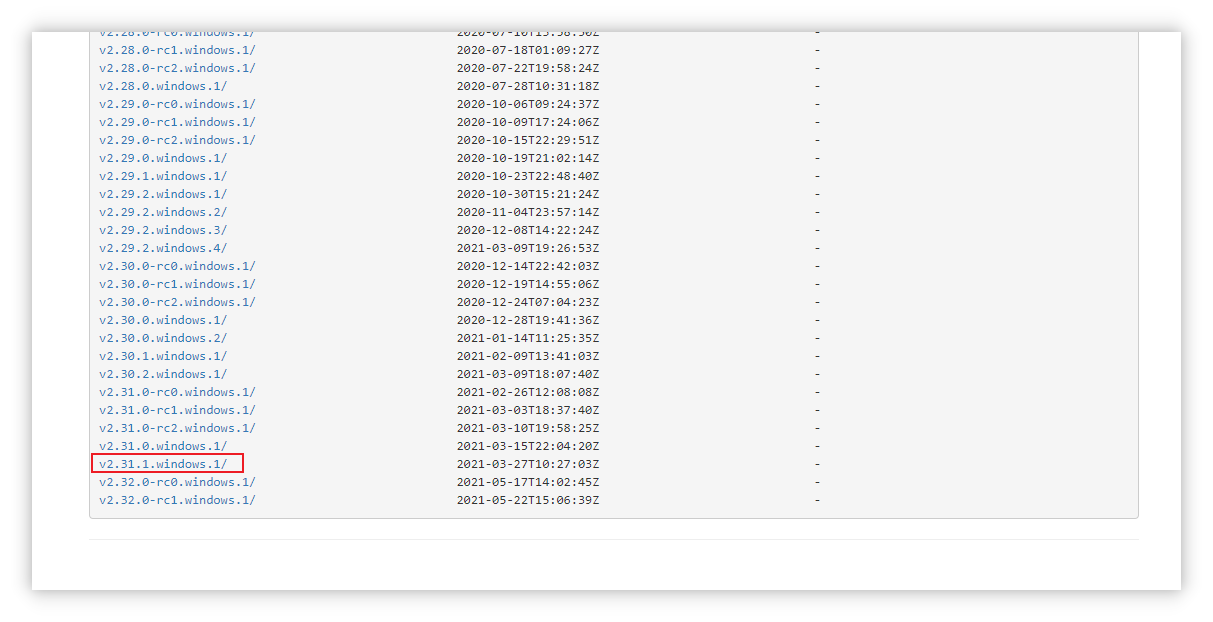
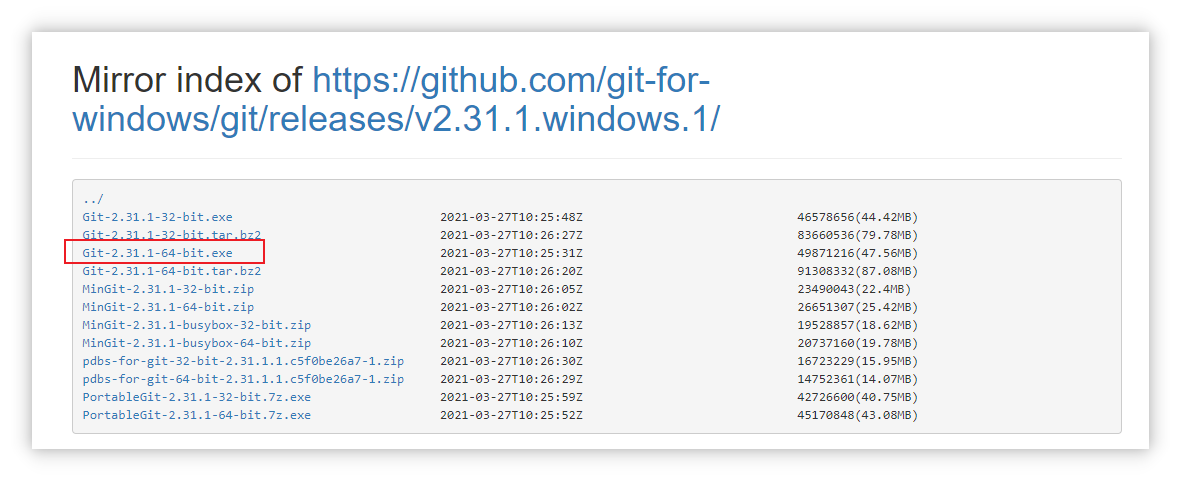
下载成功

3. 安装
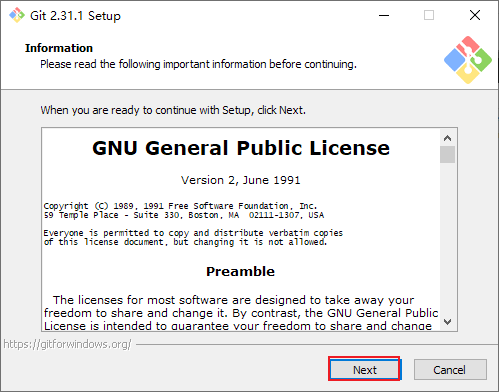
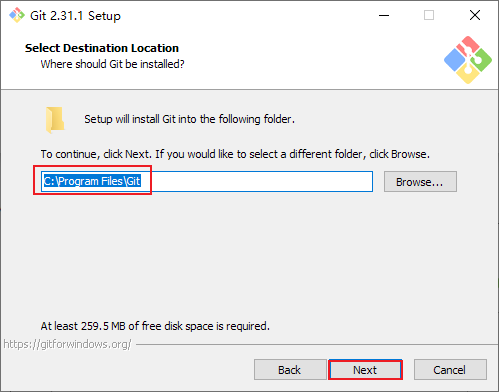
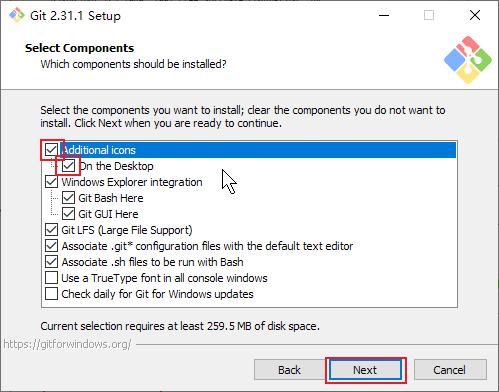
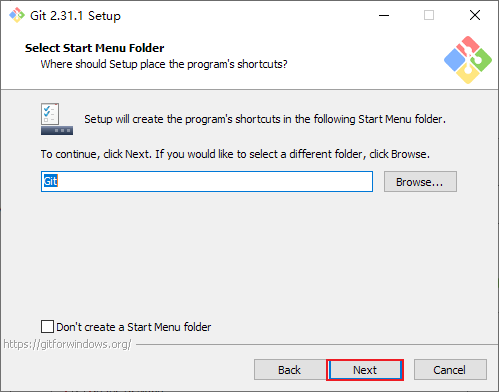
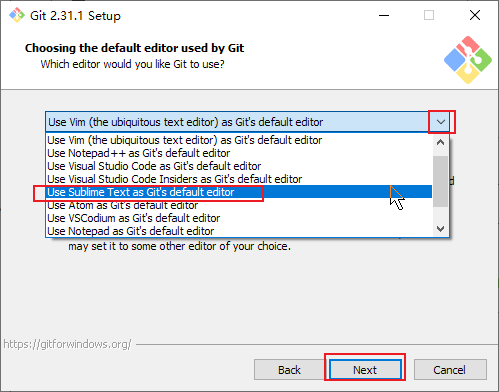
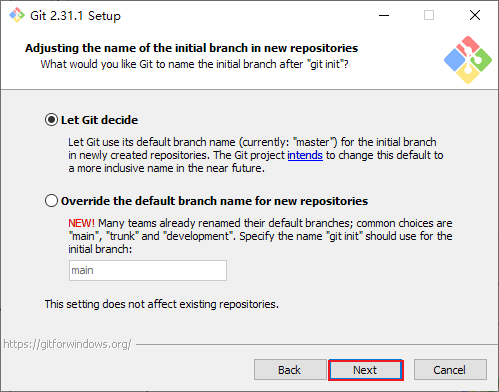
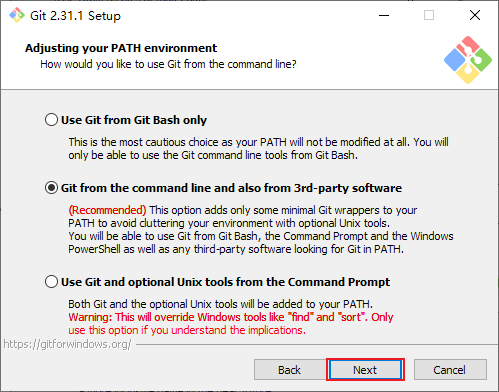
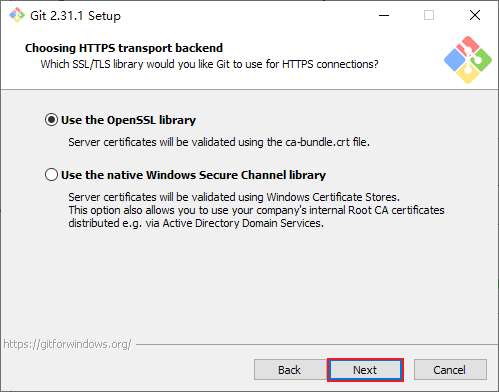
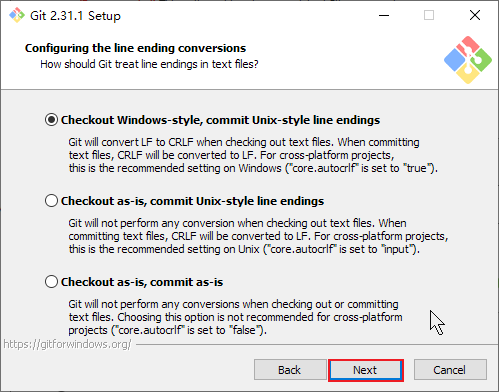
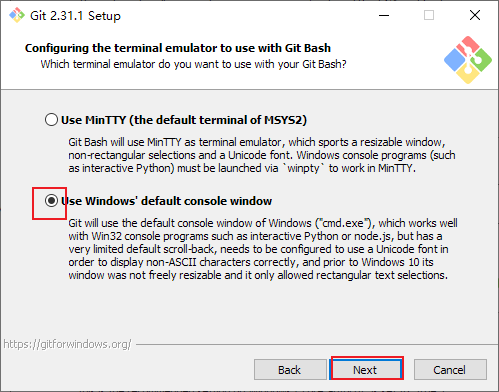
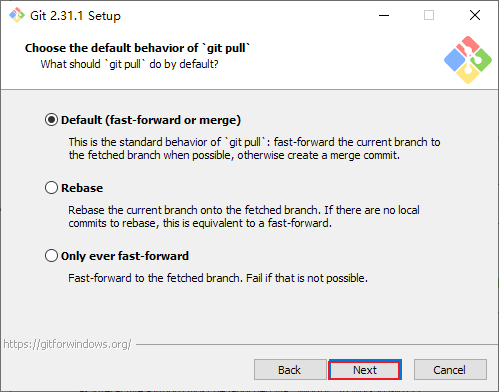
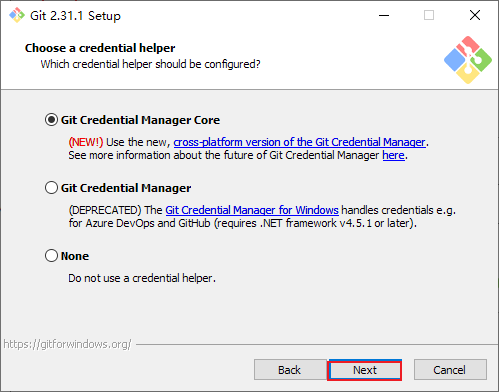
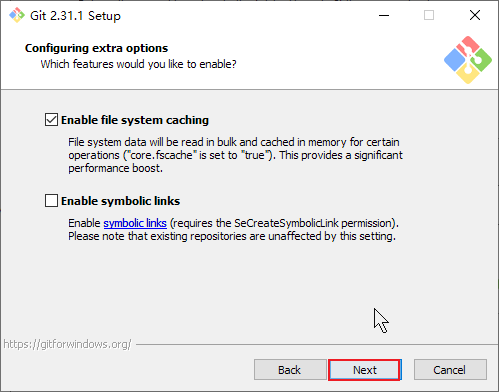

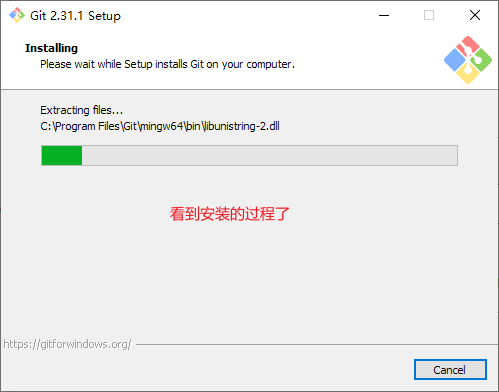

4. 验证是否安装成功
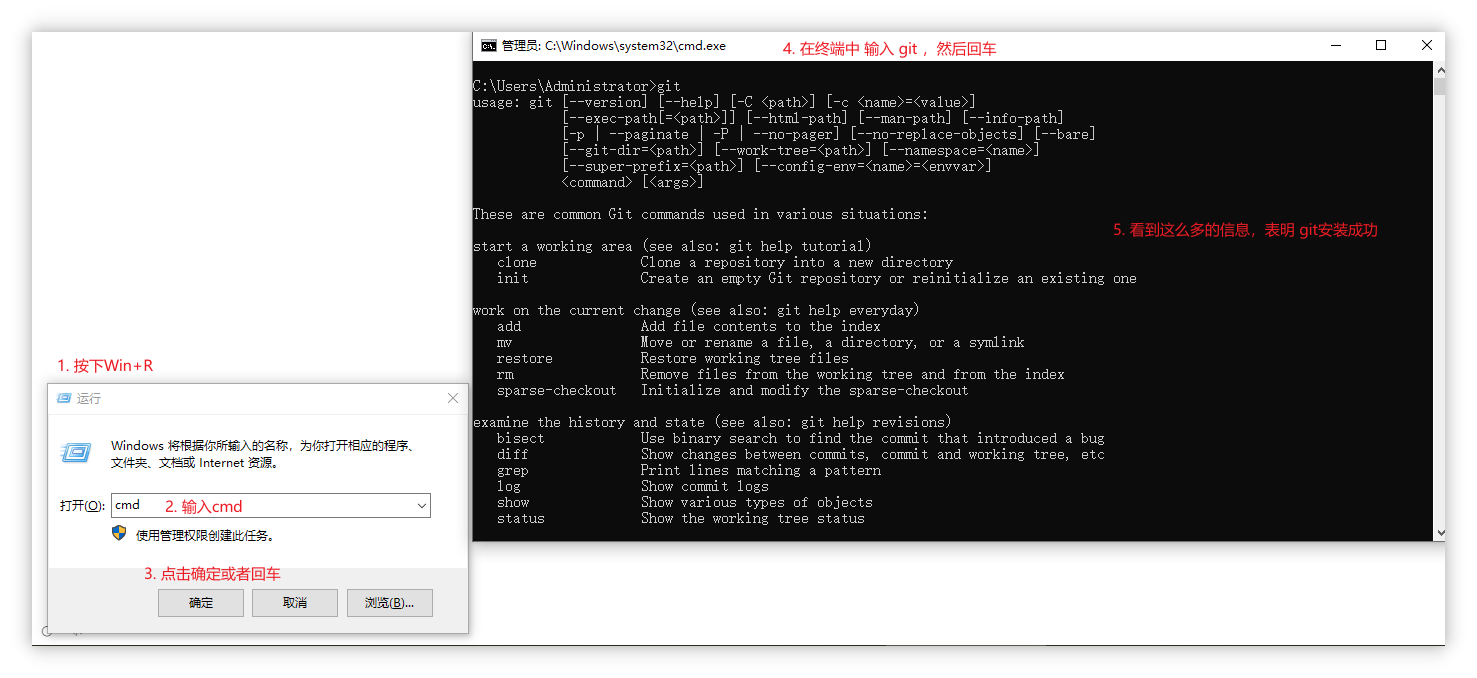
三、安装Gitbook
偶尔也会出现上述操作解决不了的问题,譬如 npm 的缓存文件异常,就需要在安装前执行 npm cache clean --force 清空缓存目录。
1. 配置npm加速
正常情况下npm默认是从国外下载,想要快速的安装,我们修改它的仓库地址,方式如下:
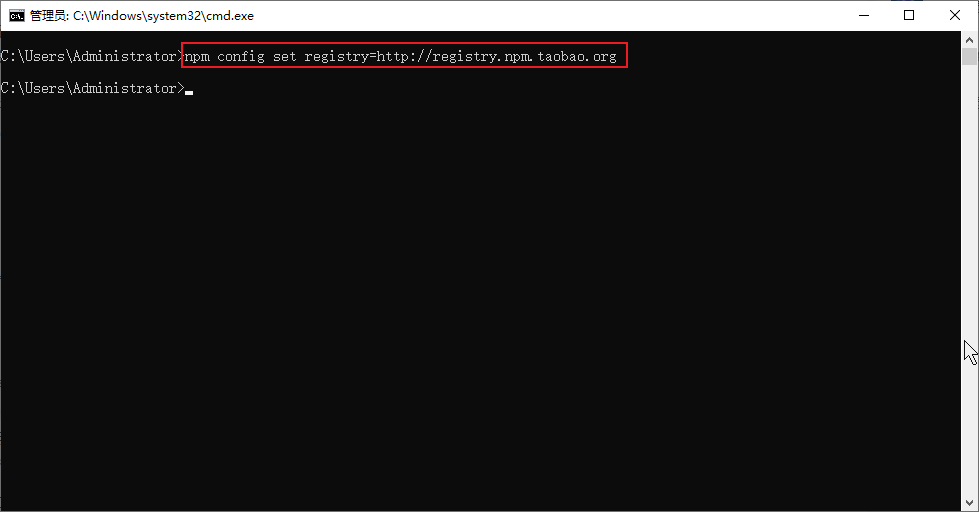
2. 安装cnpm
cnpm是国内下载安装的npm模块的另外一种方式,所以我们用npm下载cnpm,之后就可以用cnpm下载需要的东西了
因为在上一步配置了国内淘宝地址,所以下载地址会很快
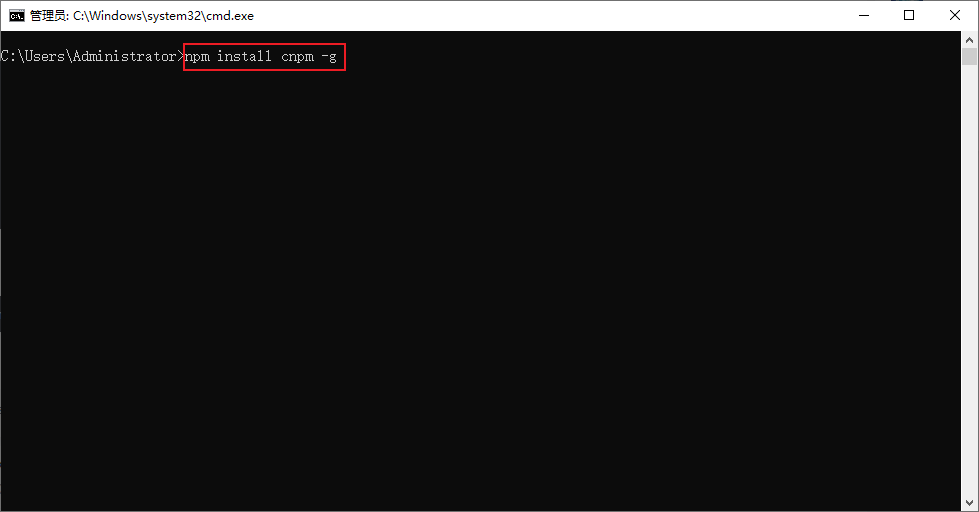
3. 使用cnpm安装gitbook-cli
gitbook-cli是gitbook的命令行的工具,通过它能够安装gitbook,所以需要先安装它
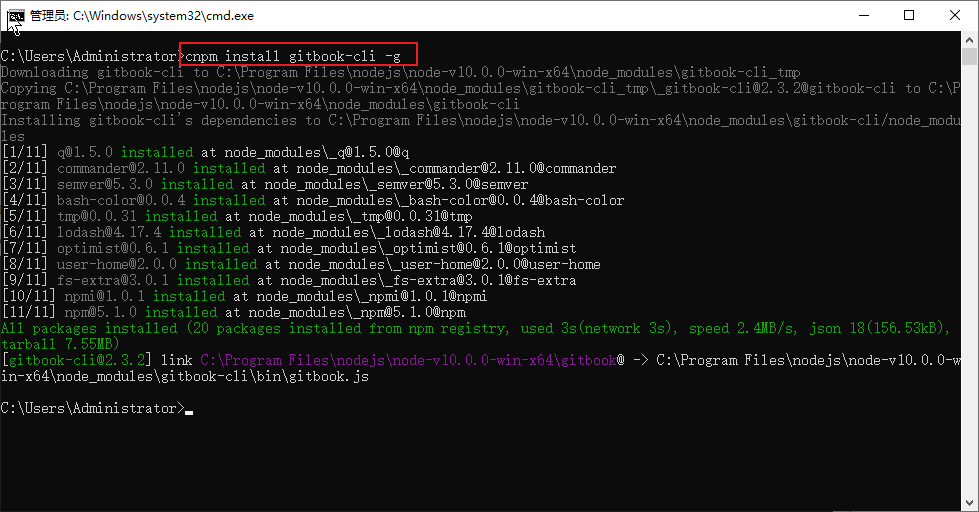
4. 测试安装gitbook-cli是否成功
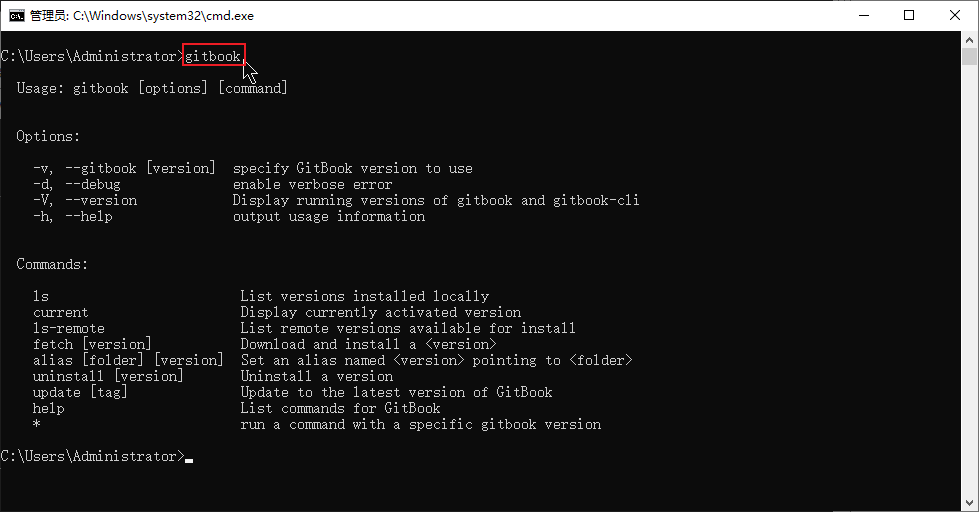
在输入gitbook之后,如果能够看到出现了上图中的那些信息,则表示成功了
5. 下载gitbook具体版本
虽然通过上述的操作安装了gitbook-cli但是,现在并不能直接使用,需要安装具体的gitbook版本
5.1 查看当前系统安装了哪些gitbook版本
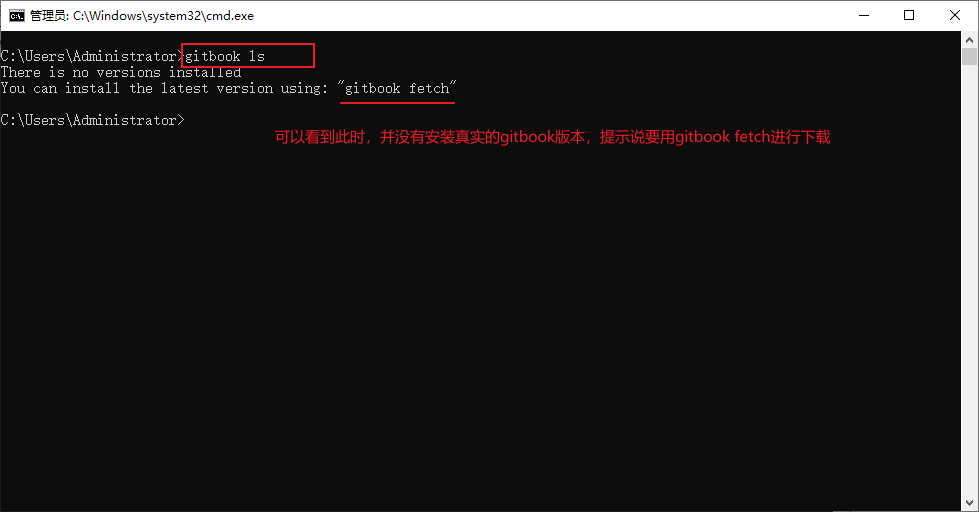
5.2 查看可以下载哪些版本
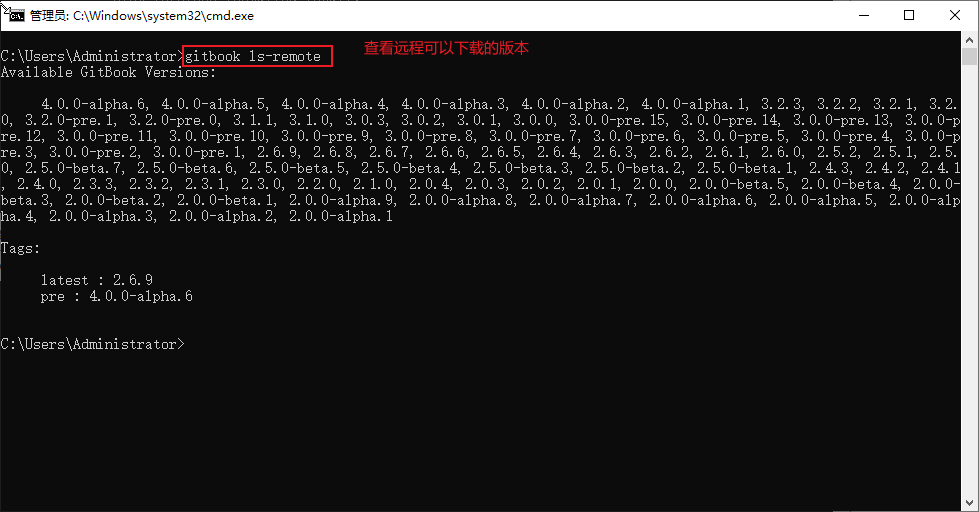
5.3 下载安装gitbook版本
注意:gitbook在v3版本之后进行了改动,生成的HTML不能在电脑上双击浏览,需要配置http服务器才能使用,这样肯定有些麻烦;因此我们下载了2.6.7版本
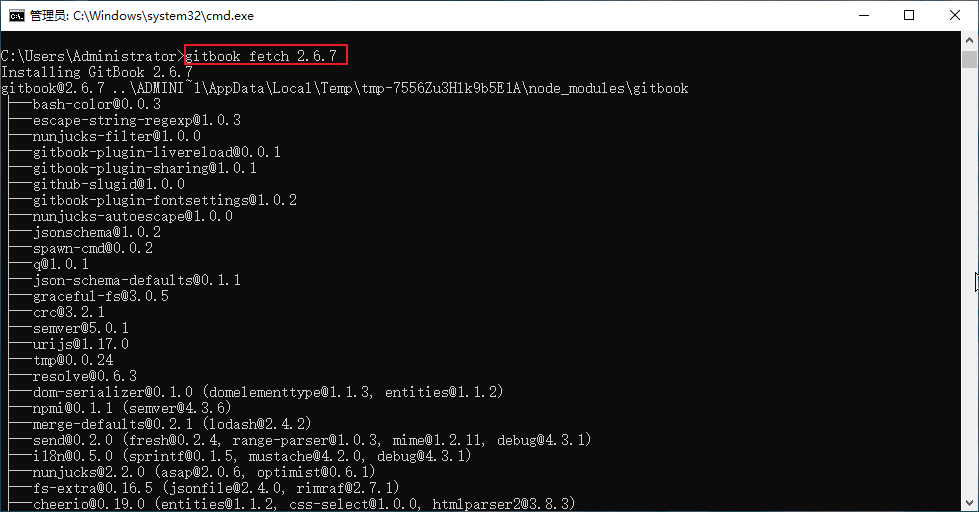
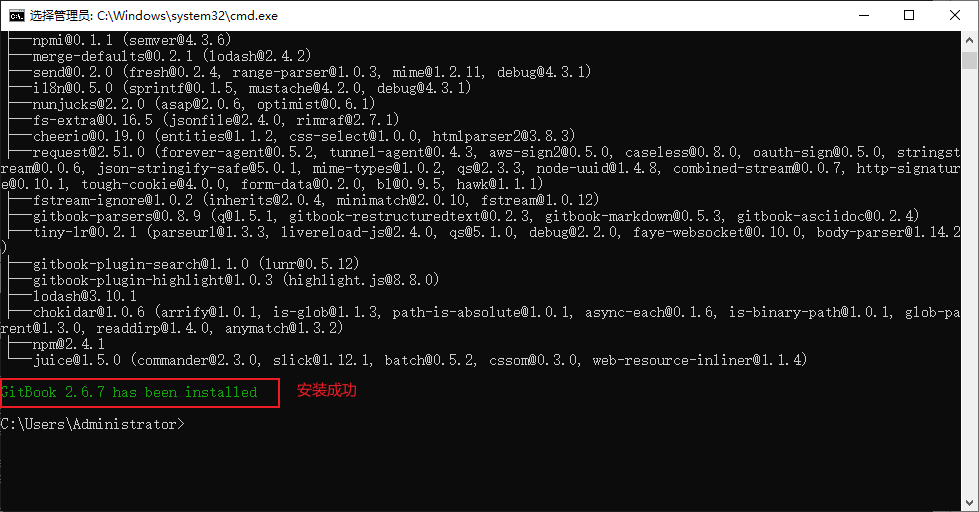
5.4 查看安装是否成功
输入gitbook ls后看到了安装成功的版本
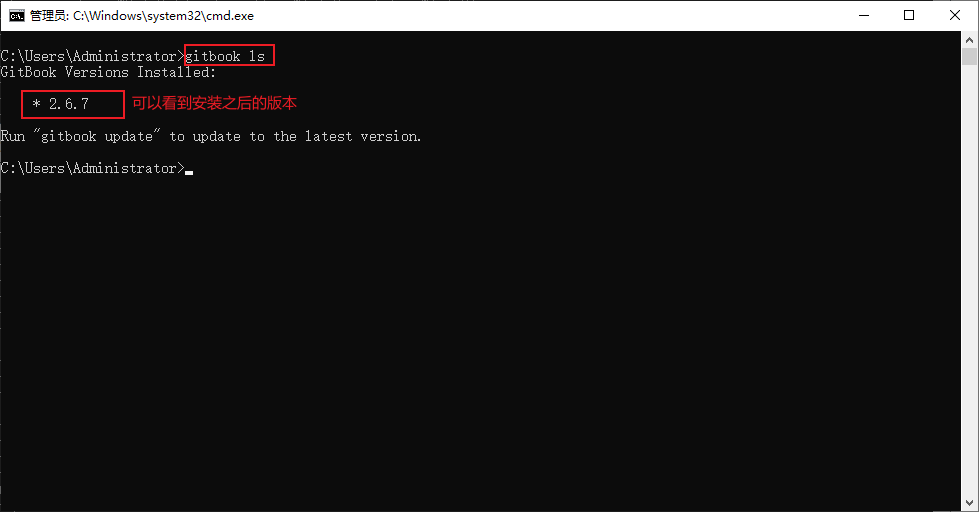
5.5 注意(多版本的情况)
可以通过gitbook fetch xxxxx安装多个不同的版本,安装成功后就会看到多个,但如果没有特殊需求只安装2.6.7足以,如果真的是多个版本的话通过gitbook -v 版本号指定运行

5.6 注意(安装的node版本过高导致gitbook2.6.7不能使用的情况)
如果输入gitbook init后,看到下图所示的红色信息,则表示node版本太高,经过测试gitbook2.6.7配合的node版本是小于7的,即可以node6的任意版本
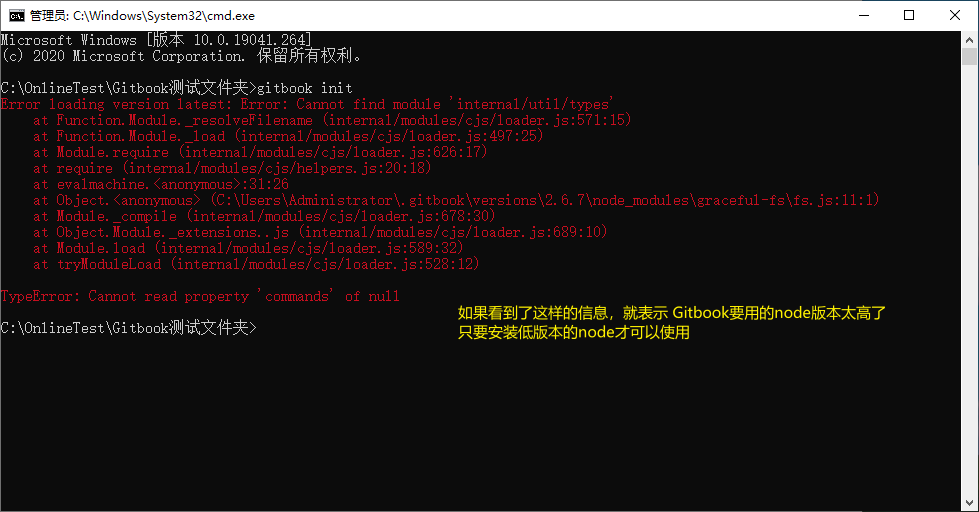
四、测试gitbook
如果跟着东哥上述的教程一步步走到现在的话,详细你的电脑上安装的gitbook是完全可用的
此时,我们可用它来创建一个文档了
1. 找到一个空文件夹
使用gitbook肯定是要写很多的知识、文章的,所以推荐建立一个新的空文件夹
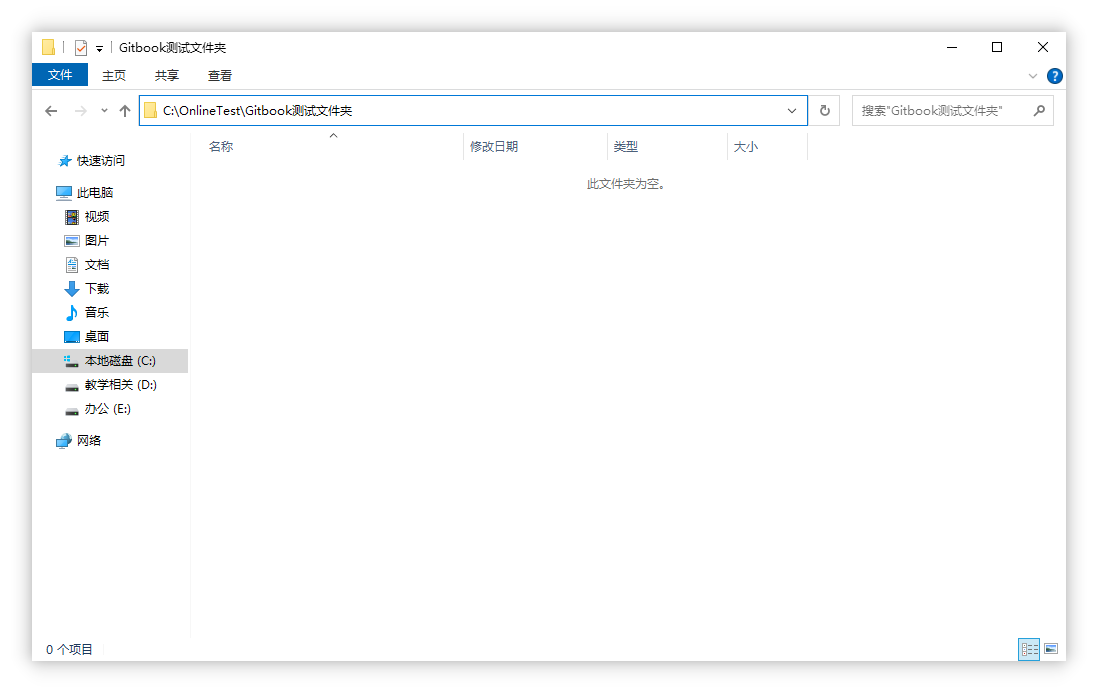
2. 打开cmd终端
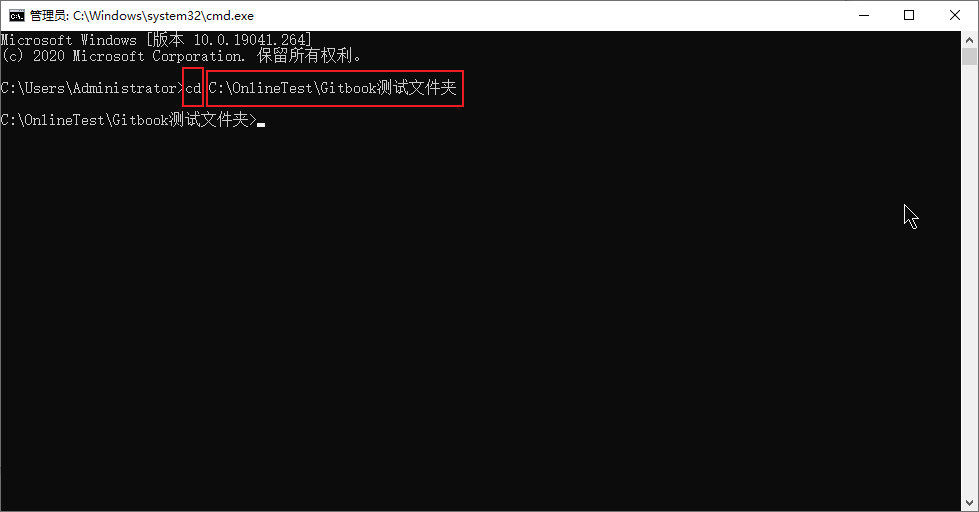
3. 使用gitbook创建新的项目
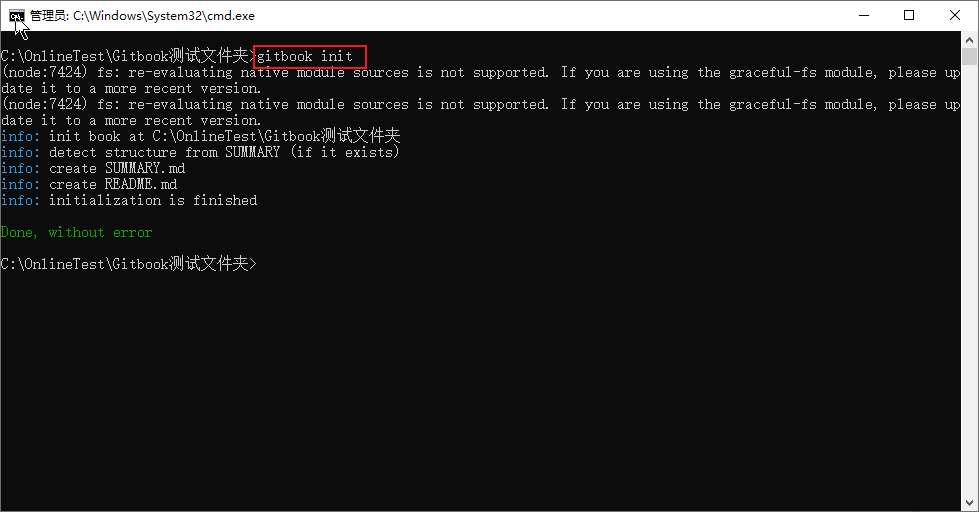
操作成功之后,会在当前文件夹中看到新的文件,如下
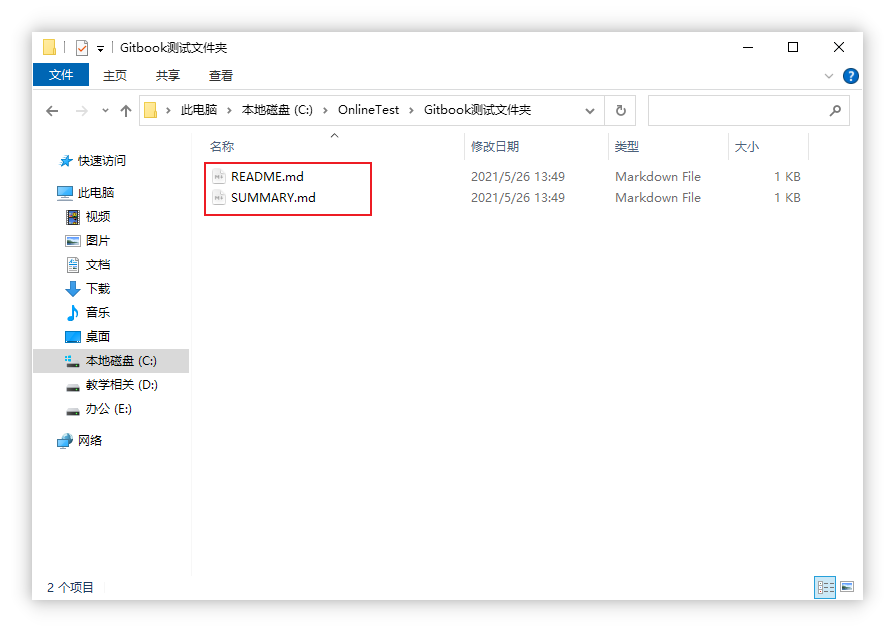
说明
README.md:对应的是首页index.html的内容SUMMARY.md:对应左侧目录
4. 运行gitbook本地服务器
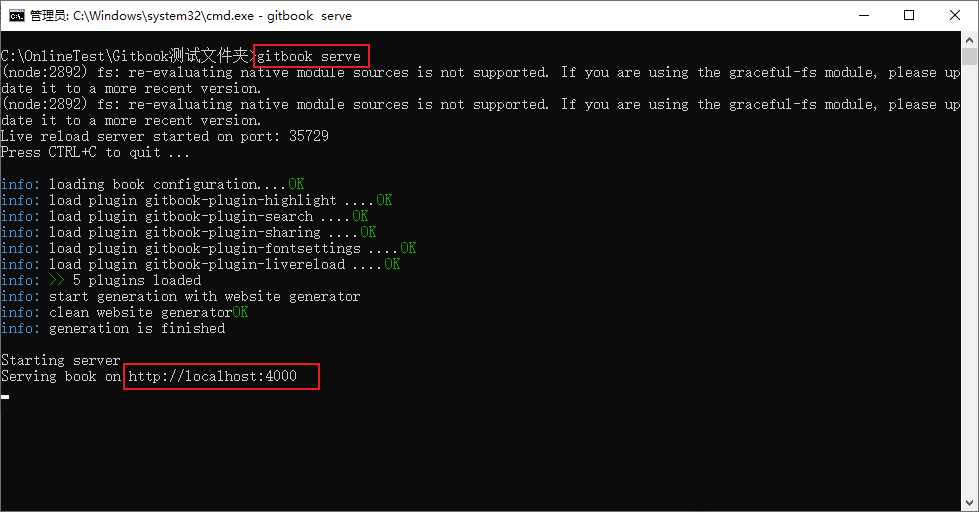
此时本地的4000端口就被使用了,可以通过浏览器访问,此时就能够看到文章内容了
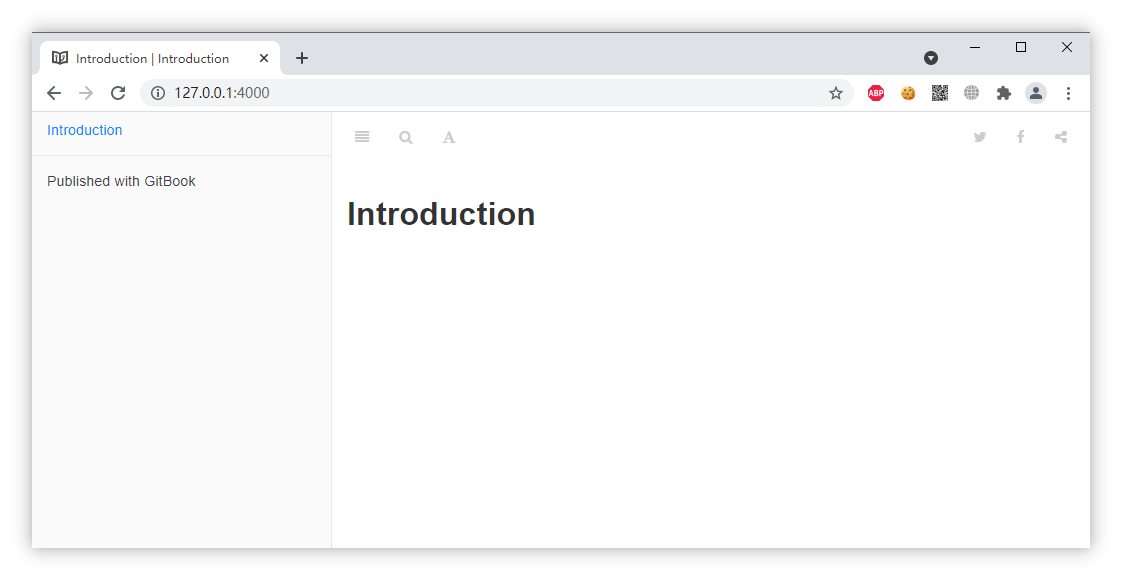
5. 生成本地HTML文件
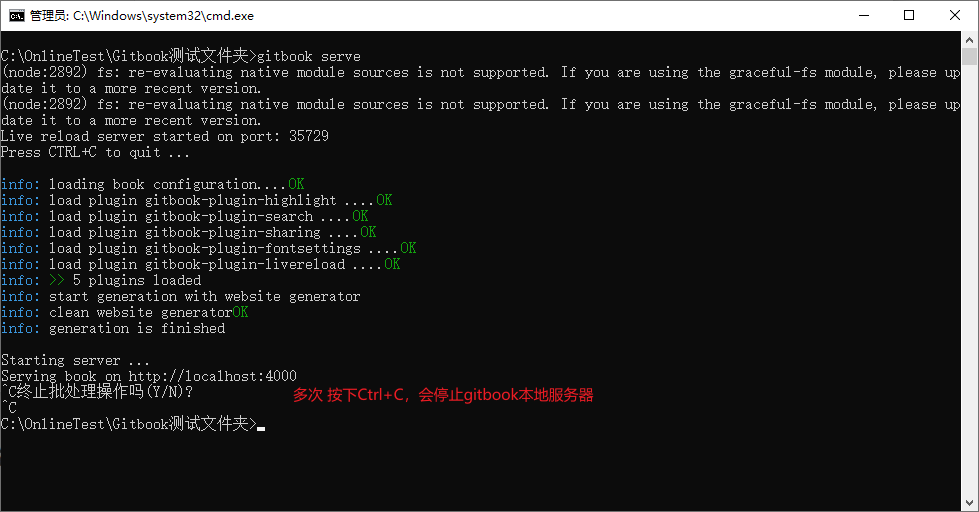
在当前文件夹中会生成_book文件夹

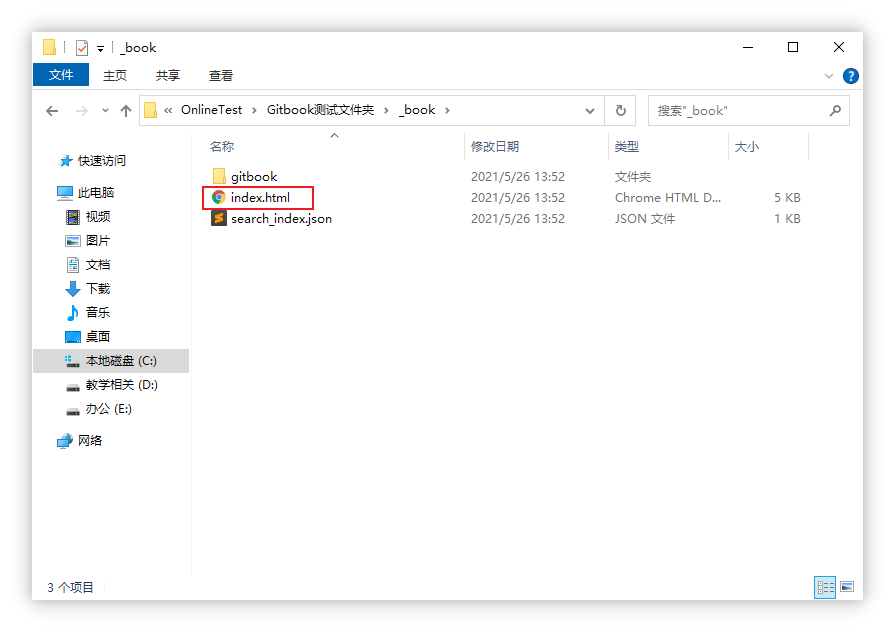
此时,双击index.html就能够在没有服务器的情况下浏览文章了